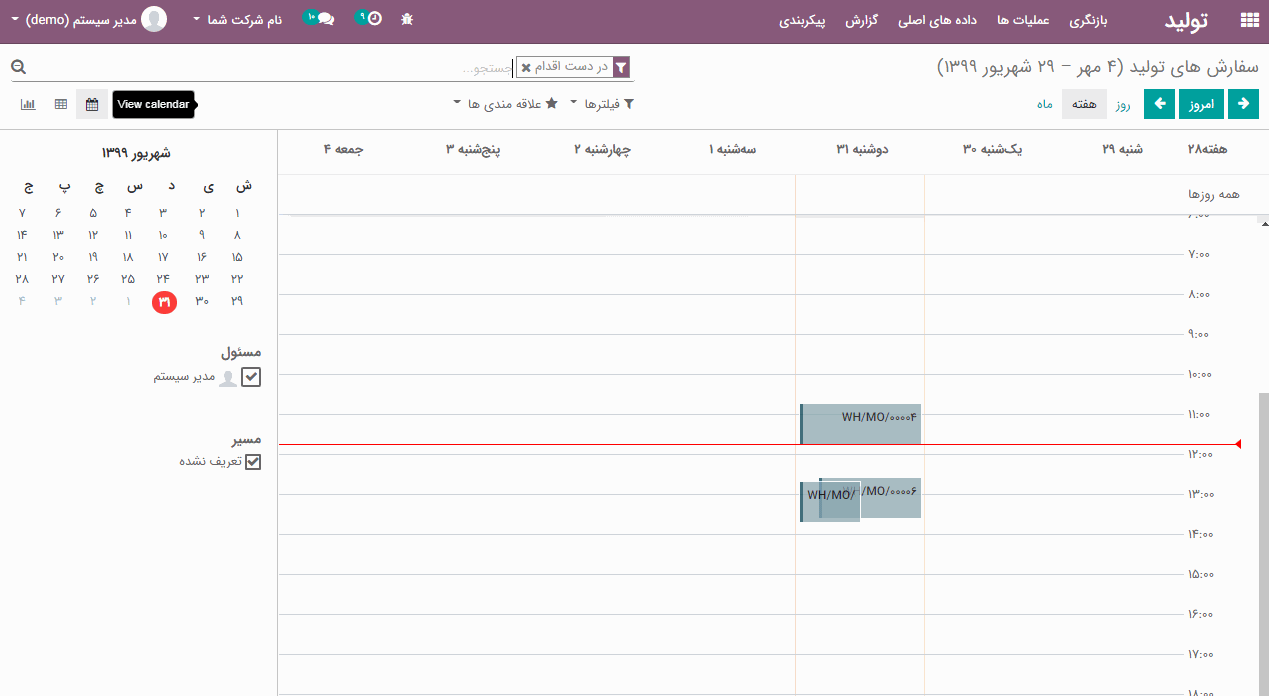بر اساس ماژول تولید اودوو، می توانید یک محصول را با استفاده از دو روش تولید کنید:
-
در مرحله اول، می توانید به دنبال مراحل ساده پیش فرض، یک سفارش تولید ایجاد کرده و تولید را تکمیل کنید.
-
در مرحله دوم، می توانید با استفاده از سفارشی سازی سفارش کار، با راه اندازی مراکز کار و مکانیسم مسیرها، محصولی ایجاد کنید.
مدیریت تولید در یک مرحله واحد / بدون مسیرها
در صورتی که فرآیند تولید شما به یک مکان، یک شخص و یک مرحله محدود شود، می توانید روش ساده تری مانند سفارش های تولید بدون مسیرها، طی کنید.
به طور پیش فرض، اودوو مراحل تولید را بدون هیچ گونه مسیری انجام می دهد.
ایجاد سفارش تولید
برای ایجاد سفارش تولید، به ماژول تولید> عملیات ها> سفارش های تولید بروید:
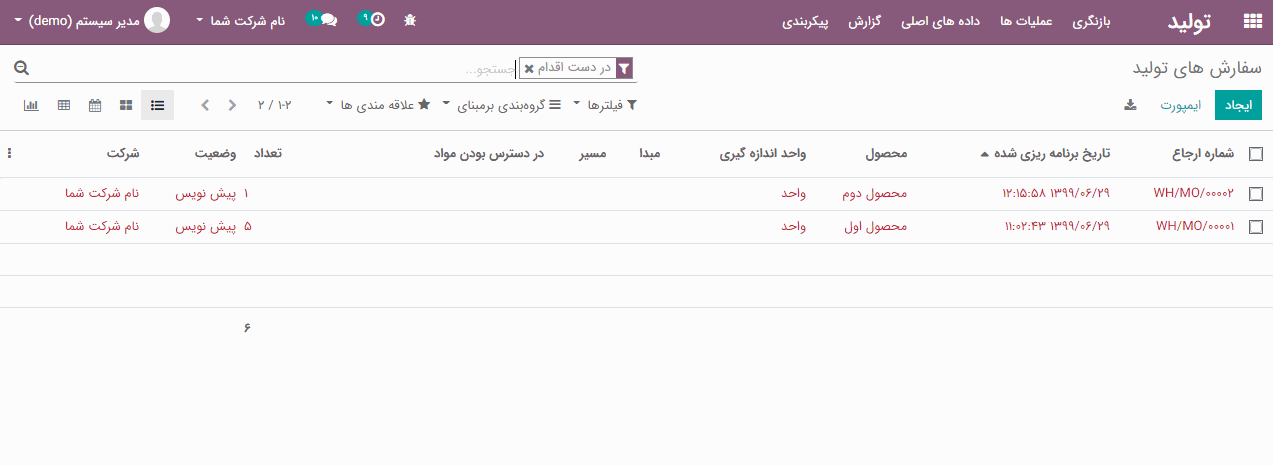
با کلیک بر روی دکمه "ایجاد" ، می توانید سفارش تولید جدید ایجاد کنید.

-
محصول: محصولی را از لیست کشویی انتخاب کنید (یا ممکن است محصول جدیدی ایجاد کنید).
-
تعداد برای تولید: تعداد را برای تولید انتخاب کنید.
-
لیست مواد: لیست مواد به شما امکان می دهد تا لیست اجزای مورد نیاز برای ایجاد محصول نهایی را تعریف کنید.
-
مسیر: لیست عملیات ها (لیست مراکز کار) برای تولید محصول نهایی. مسیر عمدتا برای محاسبه هزینه های مراکز کار در حین عملیات و برنامه ریزی ظرفیت آتی مراکز کار بر اساس برنامه ریزی تولید استفاده می شود.
-
آخرین مهلت: ثبت آخرین مهلت این امکان را می دهد تا برای تحویل به موقع، زمان سفارش تولید را مشخص کنید.
-
تاریخ برنامه ریزی شده: تاریخ برنامه ریزی شده برای شروع تولید.
-
مسئول: شما می توانید مسئول این سفارش تولید را تعیین کنید.
-
مبدا: مرجع سندی که این درخواست سفارش تولید را ایجاد کرده است.

پس از وارد کردن تمام جزئیات بر روی دکمه "در صف انجام" کلیک کنید.
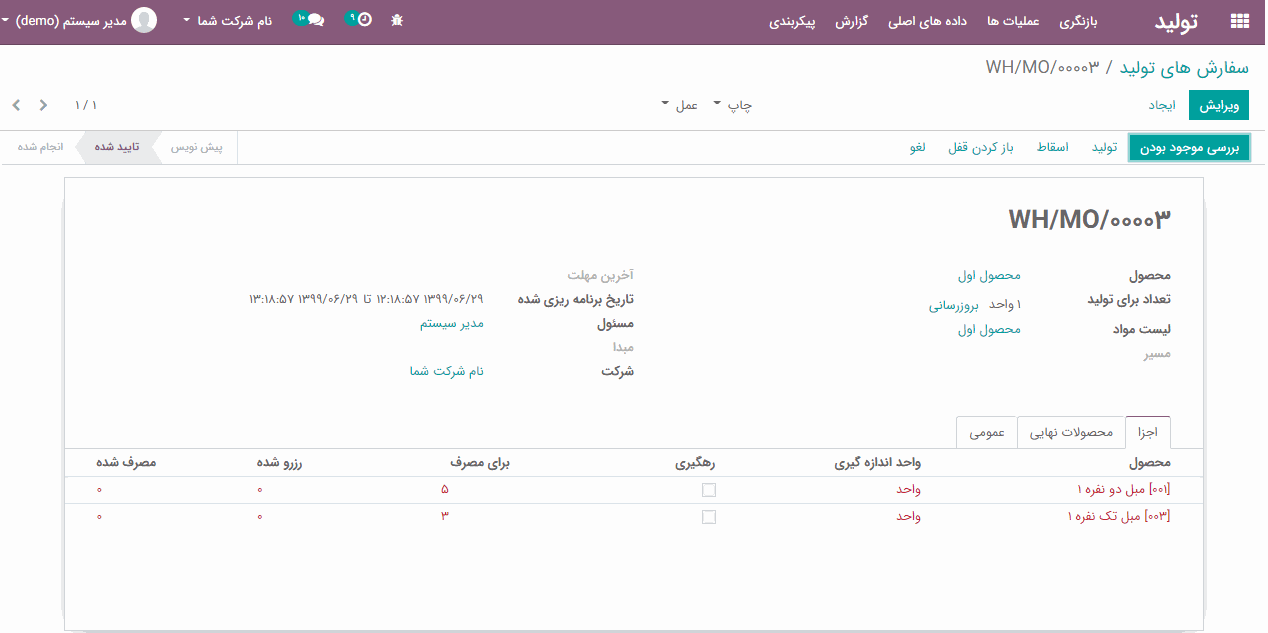
تب اجزا
-
محصول، واحد اندازه گیری، رهگیری، محصولات جهت مصرف، محصول رزرو شده و محصول مصرف شده را به شما نشان می دهد.
تب محصولات نهایی
-
تعداد محصولات نهایی را به شما نشان می دهد.
تب عمومی
-
شما را با نوع عملیات، مکان اجزا و مکان محصولات نهایی آشنا می کند.
برای مشاهده موجود بودن مواد اولیه در انبار، روی دکمه "بررسی موجود بودن" کلیک کنید. اگر رنگ قرمز نوشته ها سبز شود، این به این معنا است که سیستم، موجودی کافی انبار را در اختیار شما قرار می دهد تا تولید محصول را آغاز کنید.
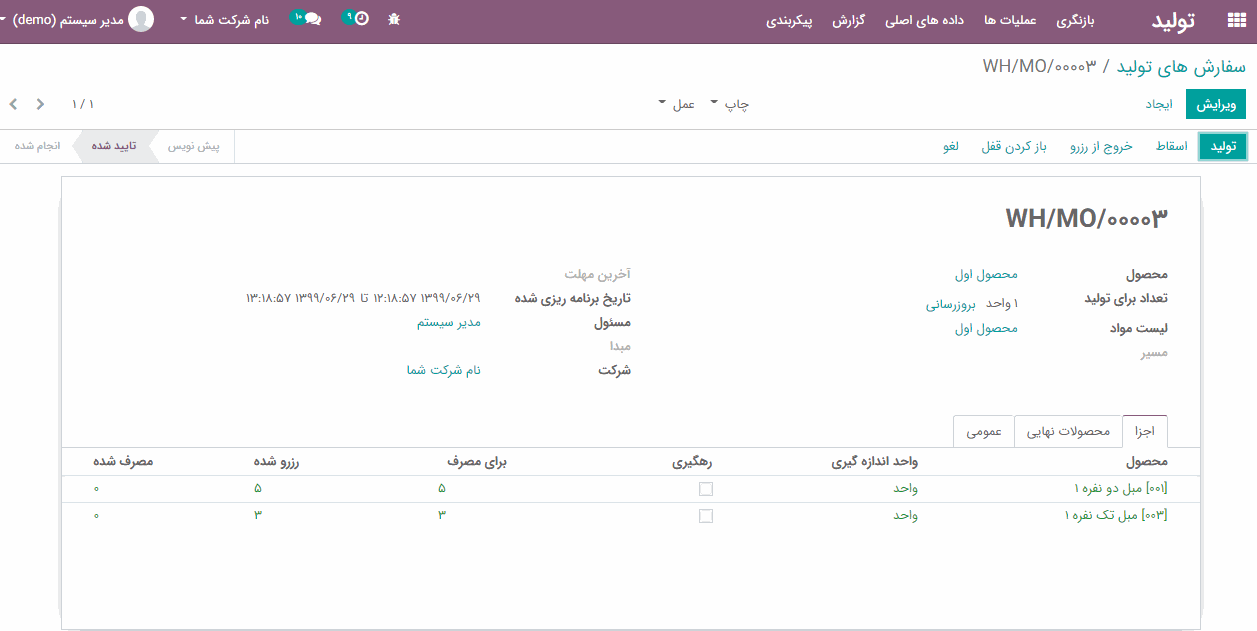
از آنجا که اودوو موجودی منفی را پشتیبانی می کند، می توانید حتی بدون اطمینان از موجود بودن مواد اولیه، تولید را شروع کنید. برای شروع تولید، بر روی دکمه "تولید" کلیک کنید.
مانند زیر به یک ویزارد جدید هدایت خواهید شد، اکنون روی دکمه "ذخیره" کلیک کنید:
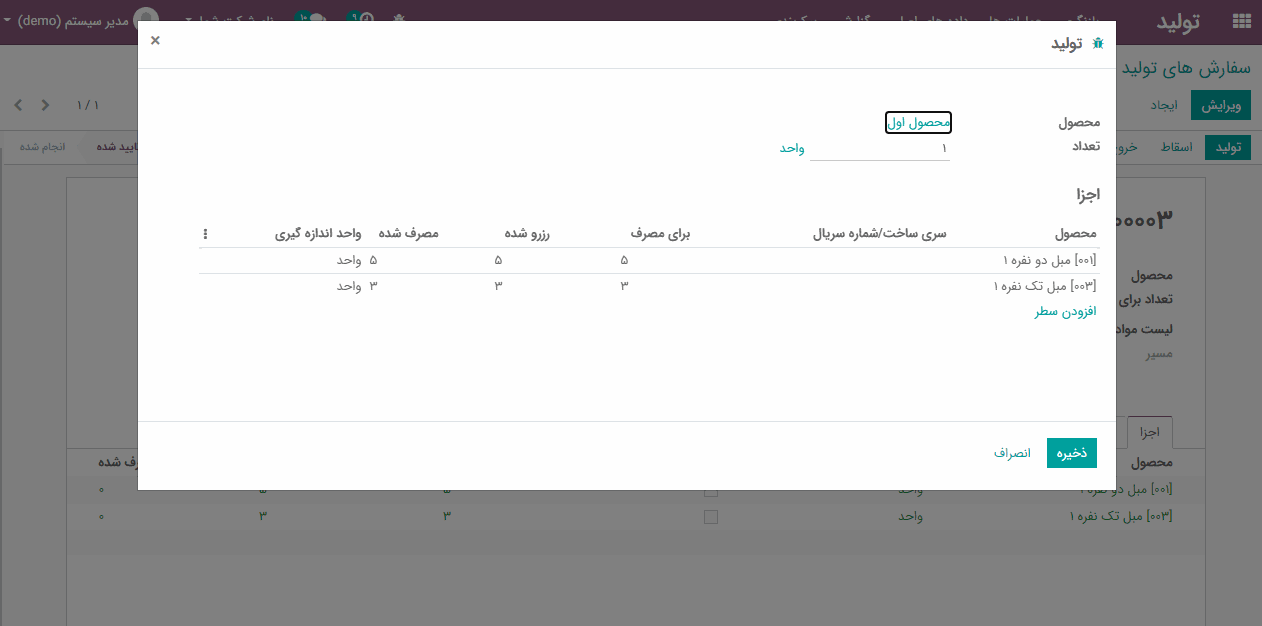
پس از شروع تولید، نوار وضعیت به شرح زیر تغییر خواهد کرد:
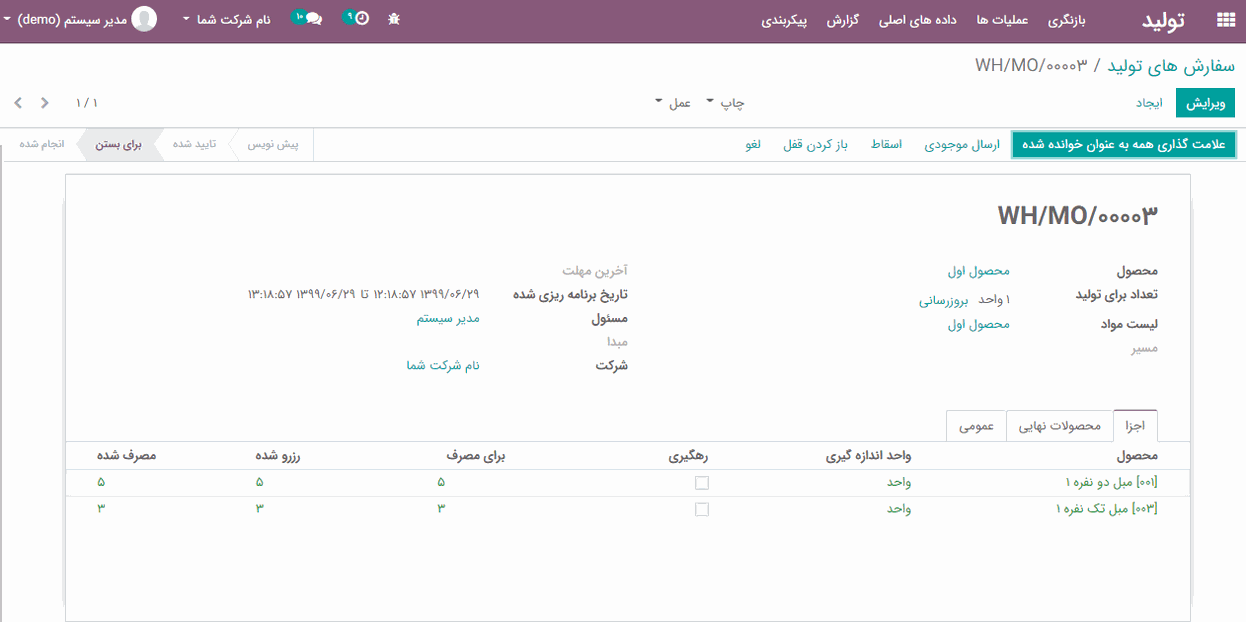
برای تکمیل فرآیند تولید، بر روی دکمه "علامت گذاری همه به عنوان خوانده شد ه" کلیک کنید.
اکنون می توانید نوار وضعیت را مشاهده کنید که از حالت "برای بستن" به "انجام شده" تغییر یافت:
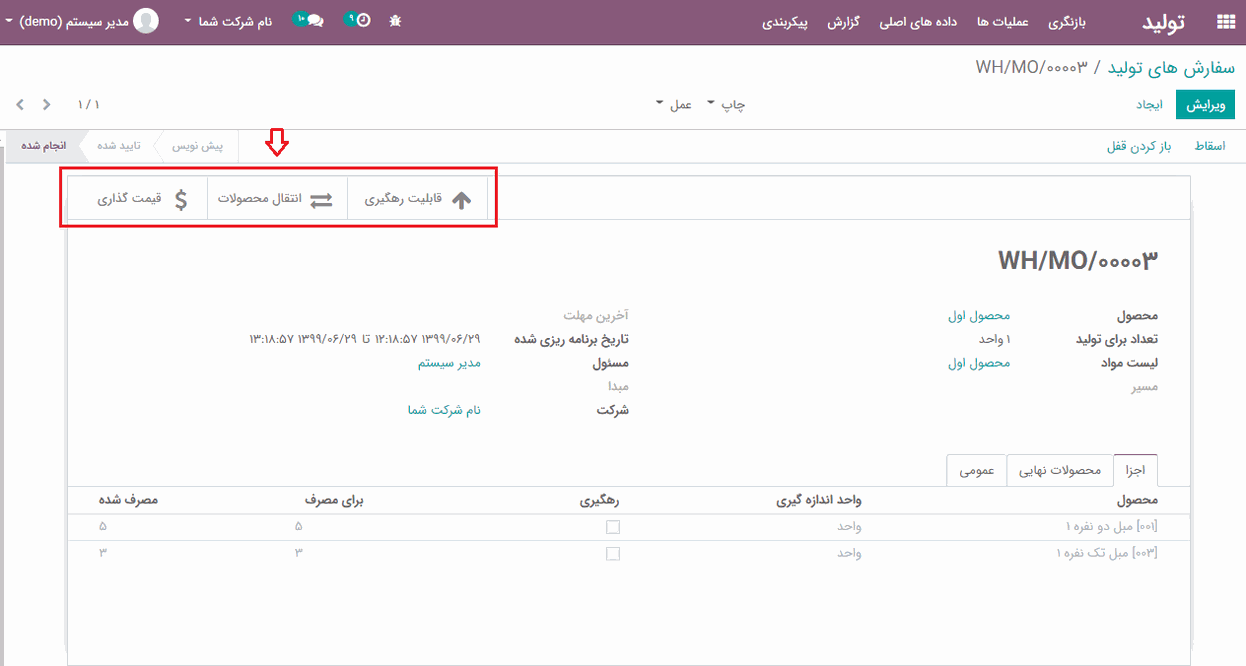
با کلیک بر روی دکمه "قابلیت رهگیری"، گزارشی از قابلیت رهگیری بدست آورید:
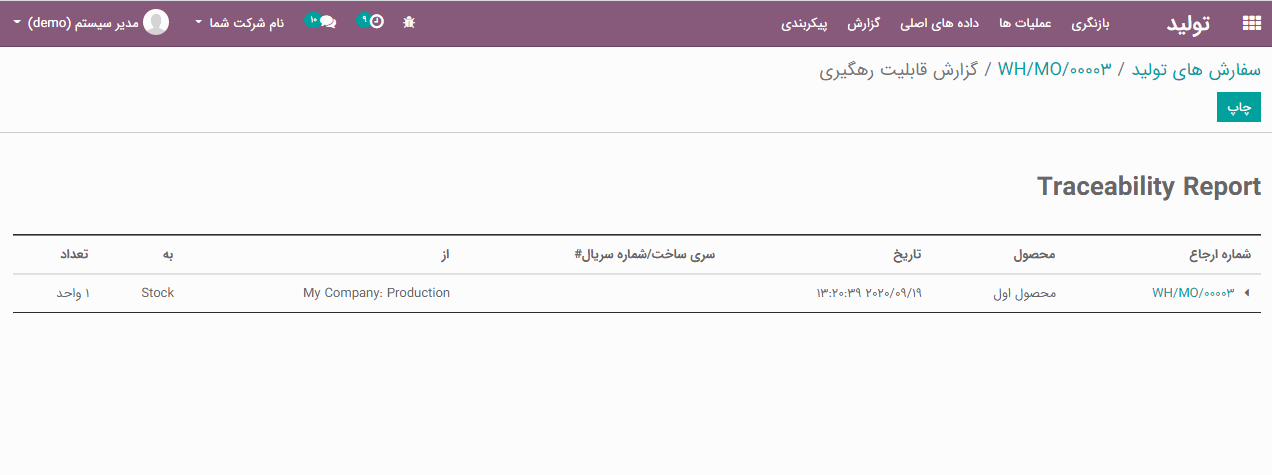
با کلیک روی دکمه "انتقال محصولات" ، به صفحه نقل و انتقالات موجودی هدایت خواهید شد:

و با کلیک بر روی دکمه "قیمت گذاری" ، به صفحه ارزش گذاری موجودی هدایت خواهید شد:
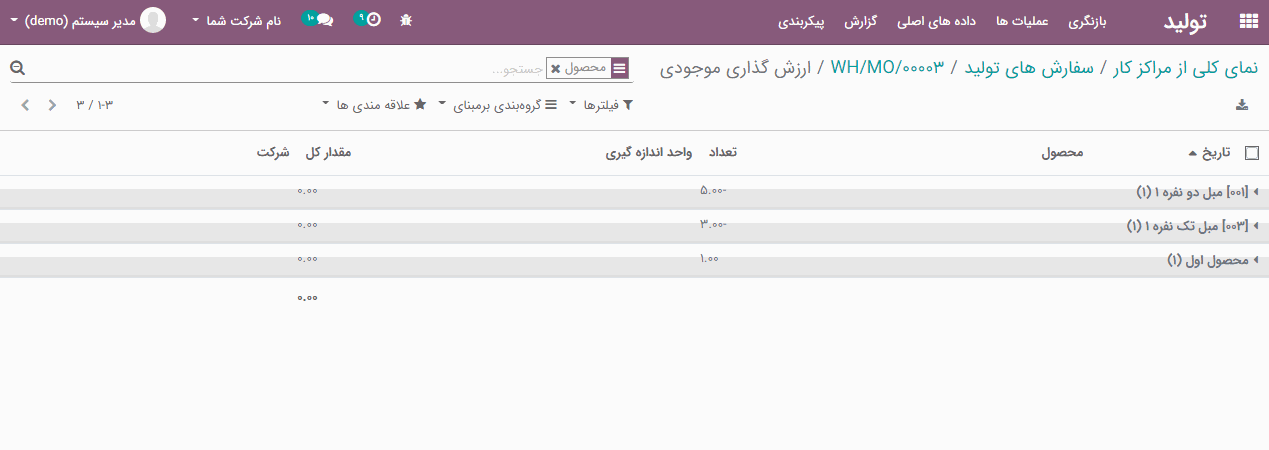
مدیریت تولید با مراکز کار و مسیرها
در مقایسه با روش ساده، تولید با مراکز کار و مسیرها، یک روش پیشرفته برای انجام فرآیند تولید است. روش پیشرفته پیکربندی، مراحل تولید دقیقتر مانند راه اندازی مراکز کار، مسیرها، مدیریت سفارش کار و غیره را تسهیل می کند.
برای فعال کردن این ویژگی، به
ماژول تولید>پیکربندی> تنظمیات> تب عملیات ها
بروید و گزینه
"سفارش های کاری
" را فعال نمایید، سپس برای اعمال تغییرات، بر روی دکمه
"ذخیره"
کلیک کنید:
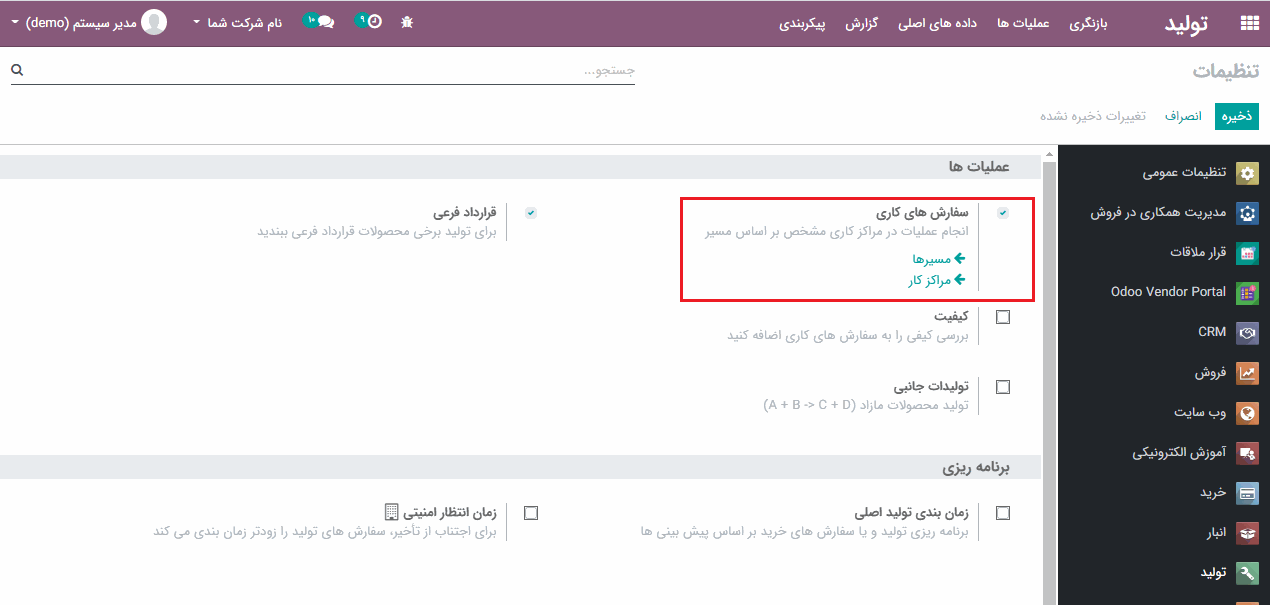
اکنون برای ایجاد سفارش تولید جدید، به ماژول تولید> عملیات ها> سفارش های تولید بروید و بر روی دکمه "ایجاد" کلیک کنید.

فیلد های فرم را همانند فرم سفارش قبلی پر کنید:
-
محصولی را از لیست کشویی انتخاب کنید (یا ممکن است محصول جدیدی ایجاد کنید).
-
تعداد را برای تولید انتخاب کنید.
-
لیست مواد محصول را انتخاب نمایید.
-
اکنون، مسیرها را به لیست مواد اضافه کنید و عملیات خود را در مراکز کاری مختلف پیکربندی کنید. مراکز کار مکانهایی هستند که در آنها سفارش های کاری انجام می شود. مکانیسم "مسیرها" ، به محض انتخاب لیست مواد به طور خودکار پر می شود.
-
می توان آخرین مهلت برای تکمیل تولید را تعیین کرد.
-
شما می توانید مسئول این سفارش تولید را اضافه کنید.
-
تب اجزا، محصول، واحد اندازه گیری، رهگیری، محصولات جهت مصرف، محصول رزرو شده و محصول مصرف شده را به شما نشان می دهد.
-
تب محصولات نهایی، تعداد محصولات نهایی را به شما نشان می دهد.
-
تب عمومی، شما را با نوع عملیات، مکانی که سیستم مواد اولیه را در آنجا انبار می کند و مکانی که سیستم، محصولات نهایی شده را در آنجا انبار خواهد کرد را برای شما نشان می دهد.
پس از وارد کردن تمام جزئیات بر روی دکمه "در صف انجام" کلیک کنید.
برای مشاهده موجود بودن مواد اولیه در انبار، بر روی دکمه "بررسی موجود بودن" کلیک کنید. اگر رنگ قرمز نوشته ها سبز شود، این به این معنا است که سیستم، موجودی کافی انبار را در اختیار شما قرار می دهد تا تولید محصول را آغاز کنید.
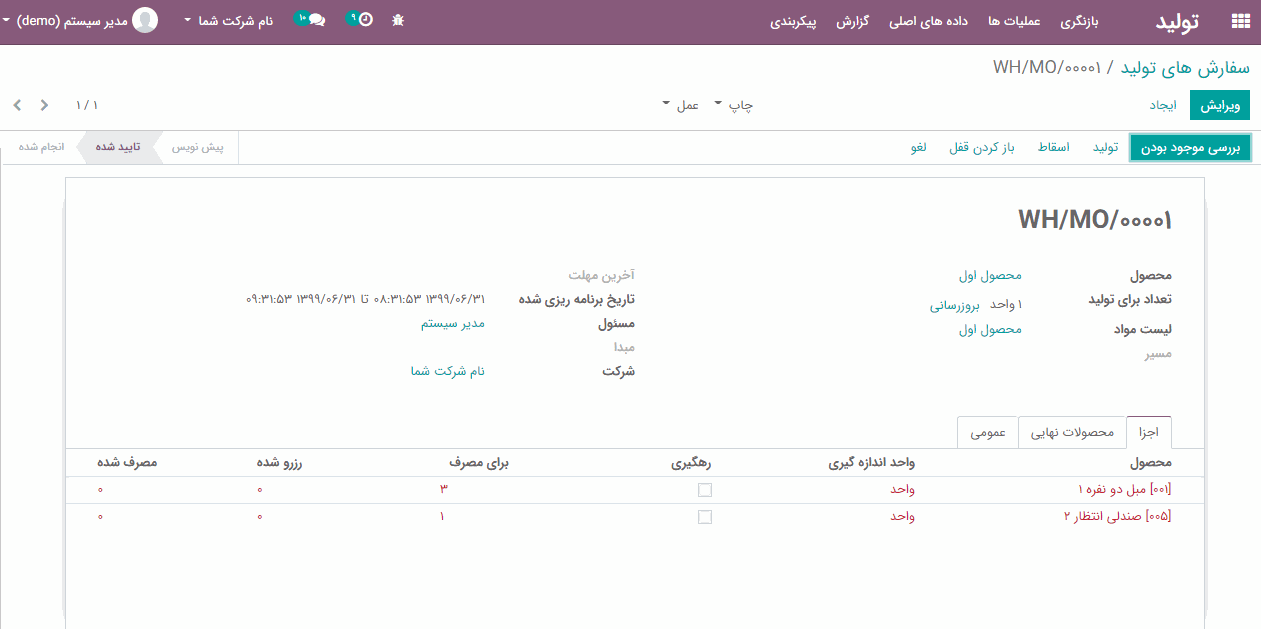
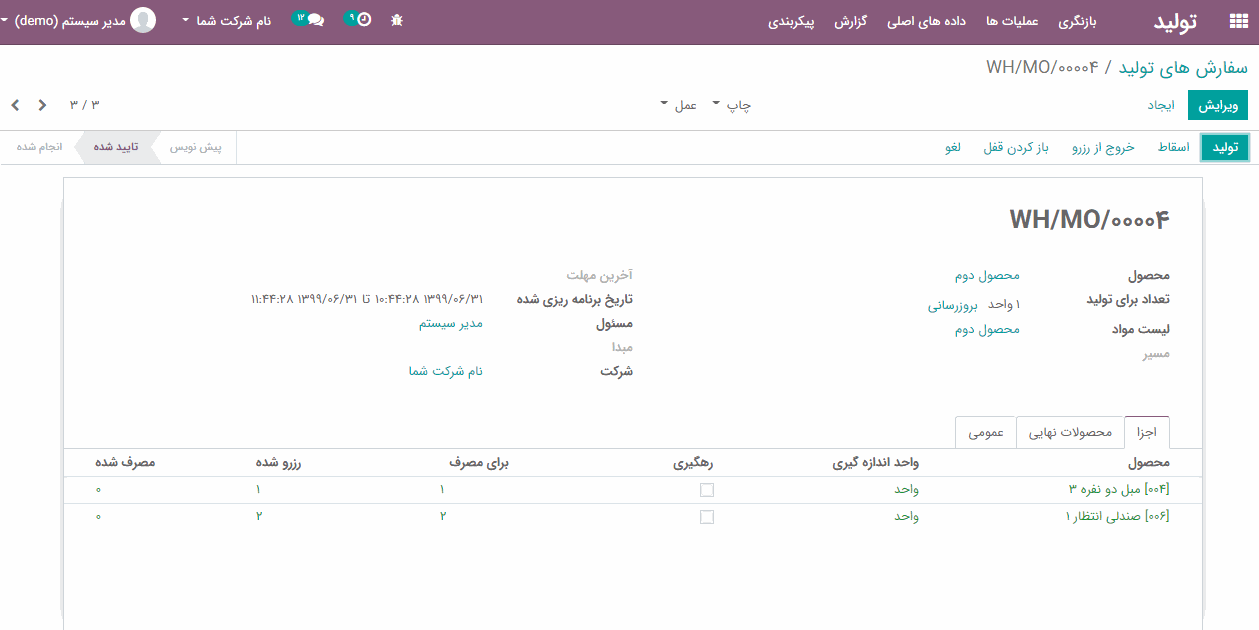
برنامه ریزی سفارش های کاری
در بعضی مواقع، سازمان ها باید سفارش های کاری خود را برنامه ریزی کنند. با انجام این کار، آنها می توانند کار را برای کل روز ترتیب دهند و اطمینان حاصل کنند همه چیز خوب پیش خواهد رفت. همچنین از برنامه ریزی سفارش های کاری متعدد به طور همزمان خودداری کنید، مخصوصاً وقتی توانایی انجام آن را ندارید.
با استفاده از اودوو، سازمان ها می توانند تاریخ شروع سفارش های تولید خود را تعیین کنند. و درصورتی که دو سفارش کاری در یک مرکز کاری مشابه برنامه ریزی شود، در آن ساعت، مورد بعدی دقیقاً بعد از اولین سفارش کاری زمانبندی خواهد شد.
پیکربندی
ماژول تولید> پیکربندی> تنظیمات> تب عملیات ها بروید و گزینه "سفارش های کاری" را فعال کنید سپس روی گزینه "ذخیره" کلیک کنید.
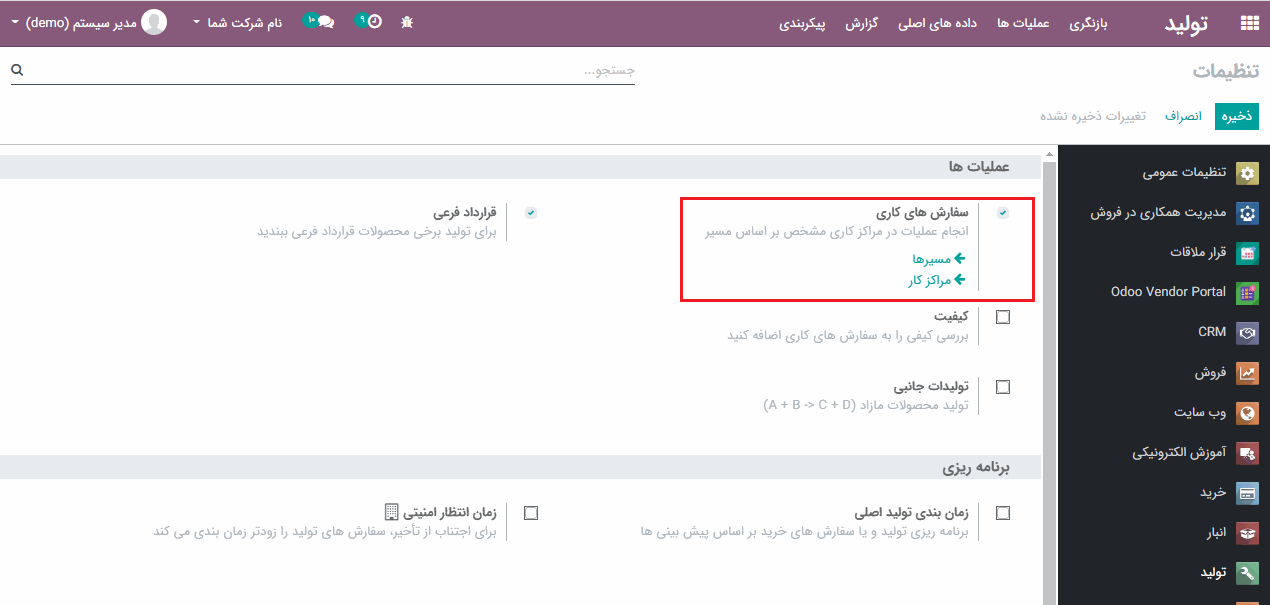
مجددا به ماژول تولید> عملیات ها> سفارش های تولید بروید، اکنون با تنظیم فیلد تاریخ شروع برنامه ریزی شده می توانید سفارش جدید ایجاد کنید.
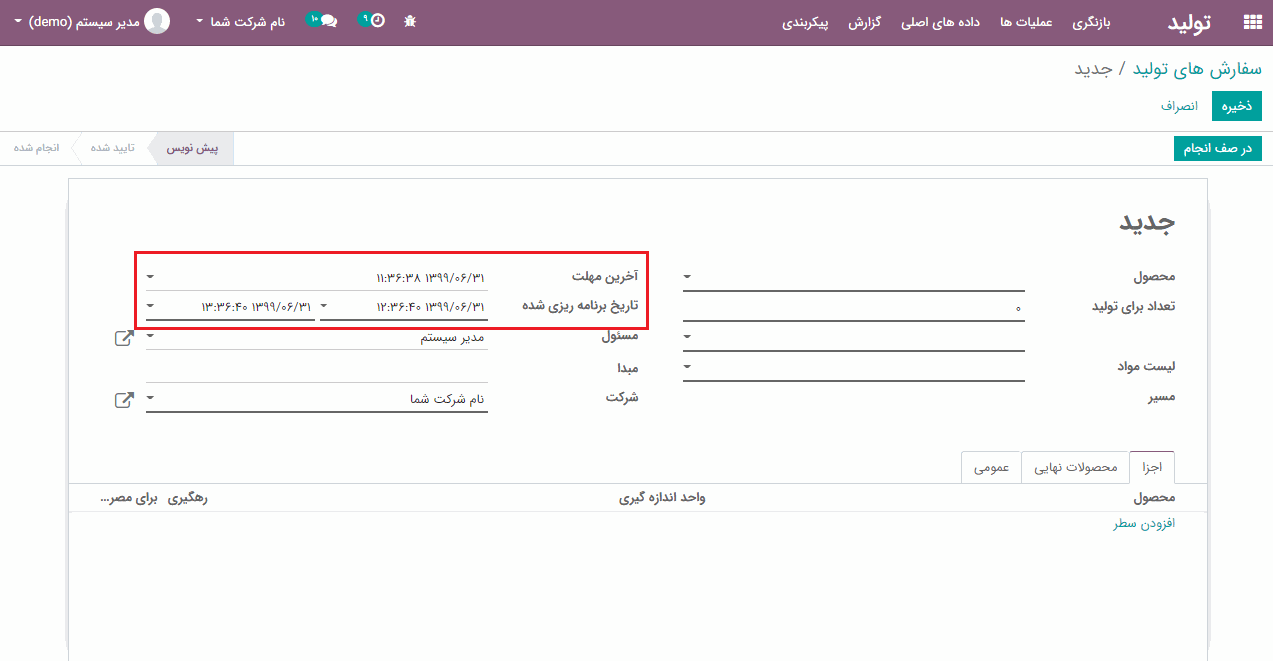
بر روی دکمه "در صف انجام" کلیک کنید تا سفارش تولید خود را در صف انجام قرار داده و آن را برنامه ریزی کنید. با کلیک روی "برنامه ریزی شده" در منوی کشویی فیلترها، می توانید به سفارش های برنامه ریزی شده دسترسی پیدا کنید.
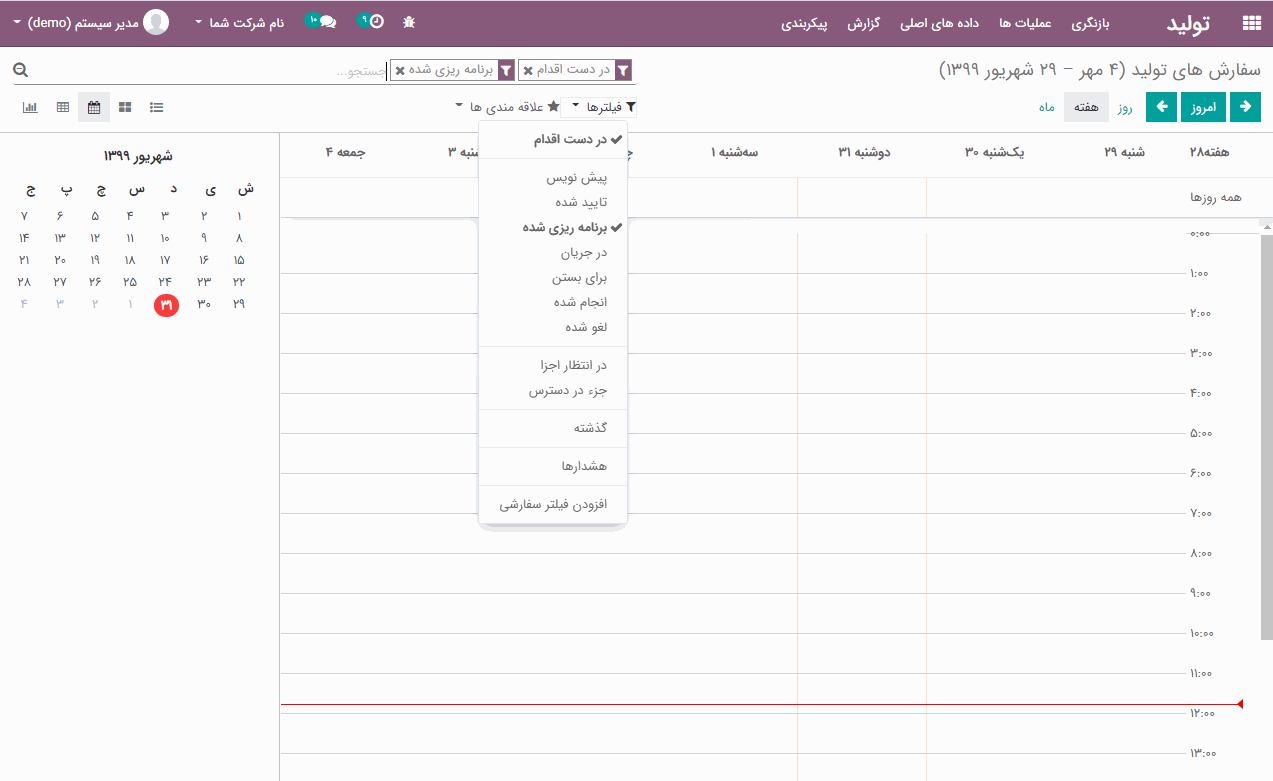
در اینجا سفارش های تولیدی را که از قبل ایجاد کرده اید، مشاهده خواهید کرد: